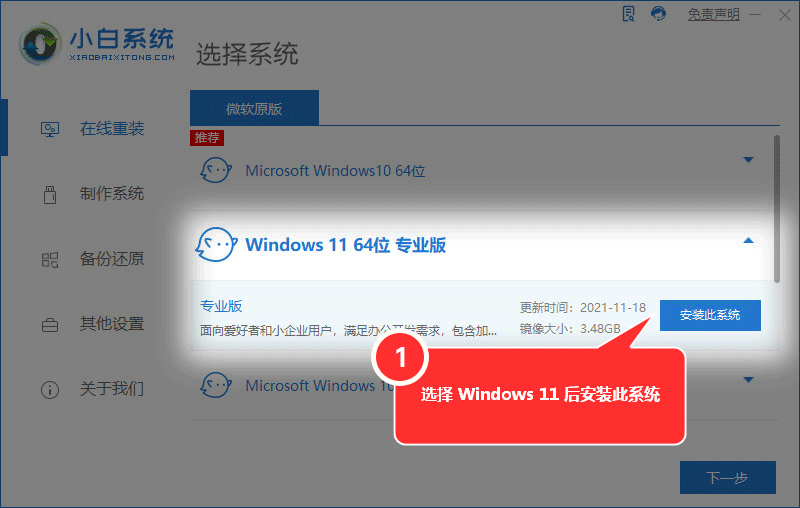很多网友因为使用的电脑比较老旧,电脑配置并不符合win11系统的配置要求,但是自己也想要体验win11正式版系统,不知道要如何强行安装win11正式版系统。下面就教下大家win11正式版强行安装方法。更多Windows11安装 教程 ,可以参考小白刷机网。
win11正式版强行安装方法步骤如下:
1、首先自行按启动快捷键del或者f2等键进入主板的bios设置,依次点击“OC(超频)→CPU features(处理器属性)→Eexecute disable bit(执行禁用位)”,最后将其设置为“Enabled(启用)”即可。
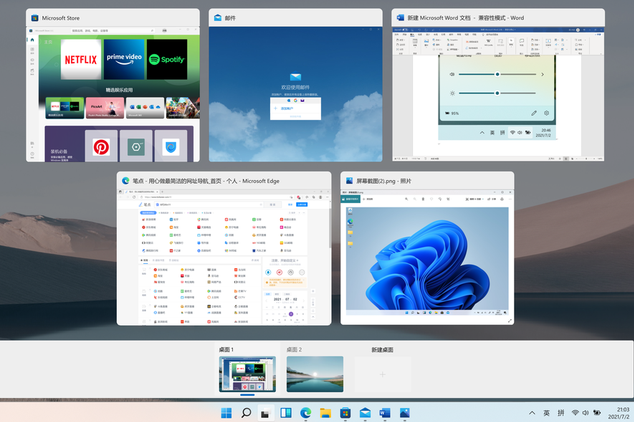
2、在安装win11之前先备份电脑重要文件到移动硬盘,防止数据丢失。然后下载win11系统镜像文件,将ISO镜像文件解压并打开其中的sources文件,删除里面的“appraiserres.dll”文件。
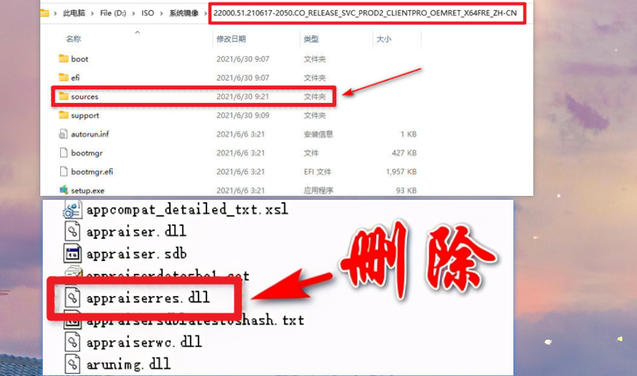
3、删除之后继续点击运行“Setup.exe”,进入安装向导点击“更改安装程序下载更新方式”。完成后记得断开电脑的网络,在【获取更新、驱动程序和可选功能】界面,选择“不是现在”。
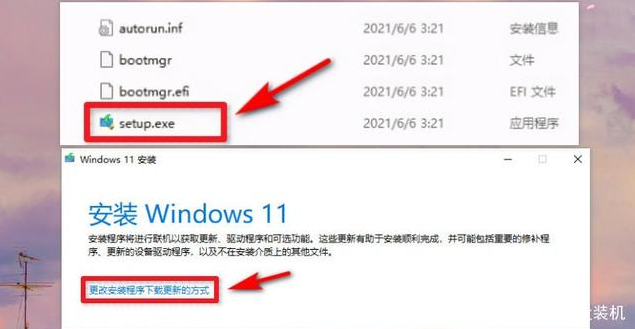
4、断开电脑的网络后,向导显示【正在获取更新】,只需耐心等待即可。
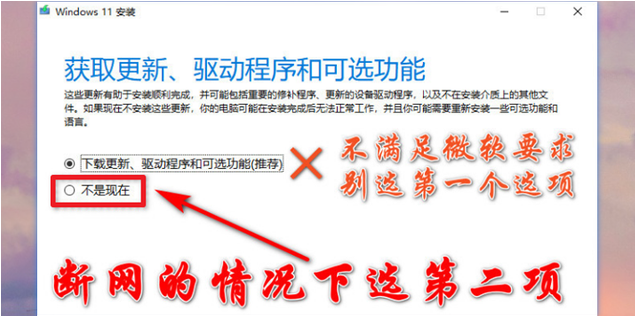
5、当出现【选择要保留的内容】,建议选择第一项,保留个人文件和应用,也便于后期回退到win10系统。不过这项大家根据自己的情况选择即可。
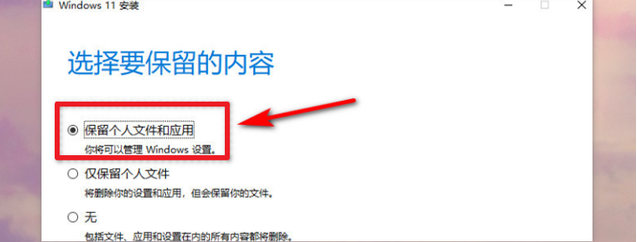
6、选择完成后等待开始【安装windows11】系统,当升级安装完成就可以体验新的win11系统了。

无法开启tpm安装不了Windows11系统?看这里,直接绕过tpm进行安装方法如下